Communication en code Morse à l'aide d'Arduino
Composants et fournitures
 |
| × | 1 | |||
 |
| × | 2 | |||
 |
| × | 1 | |||
 |
| × | 1 | |||
 |
| × | 4 | |||
 |
| × | 1 | |||
 |
| × | 10 |
Applications et services en ligne
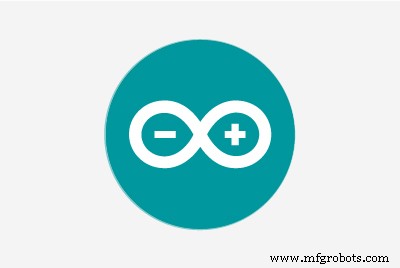 |
|
À propos de ce projet
IDÉE Description
Nous communiquons tous les uns avec les autres à travers nos capteurs naturels (langue, geste...etc). La partie passionnante commence lorsque vous souhaitez partager des informations secrètes avec quelqu'un. La question est comment faire ?
Donc, la réponse réside dans la façon dont vous transmettez les informations de telle manière que même si une troisième personne regarde le message, elle ne pourra pas comprendre jusqu'à ce qu'elle trouve une clé. À cette fin, j'ai utilisé la communication en code Morse, vous pouvez également utiliser un autre moyen pour accomplir cette tâche.
Qu'est-ce que le code Morse ?
Le code Morse est un moyen de communication pour transmettre des informations qui se fait en représentant les lettres originales à la combinaison de points. et tirets - Comme A ->.- et B-> -...
Pour plus d'informations sur le code Morse, cliquez sur le lien ci-dessous
http://wrvmuseum.org/morsecodehistory.htm
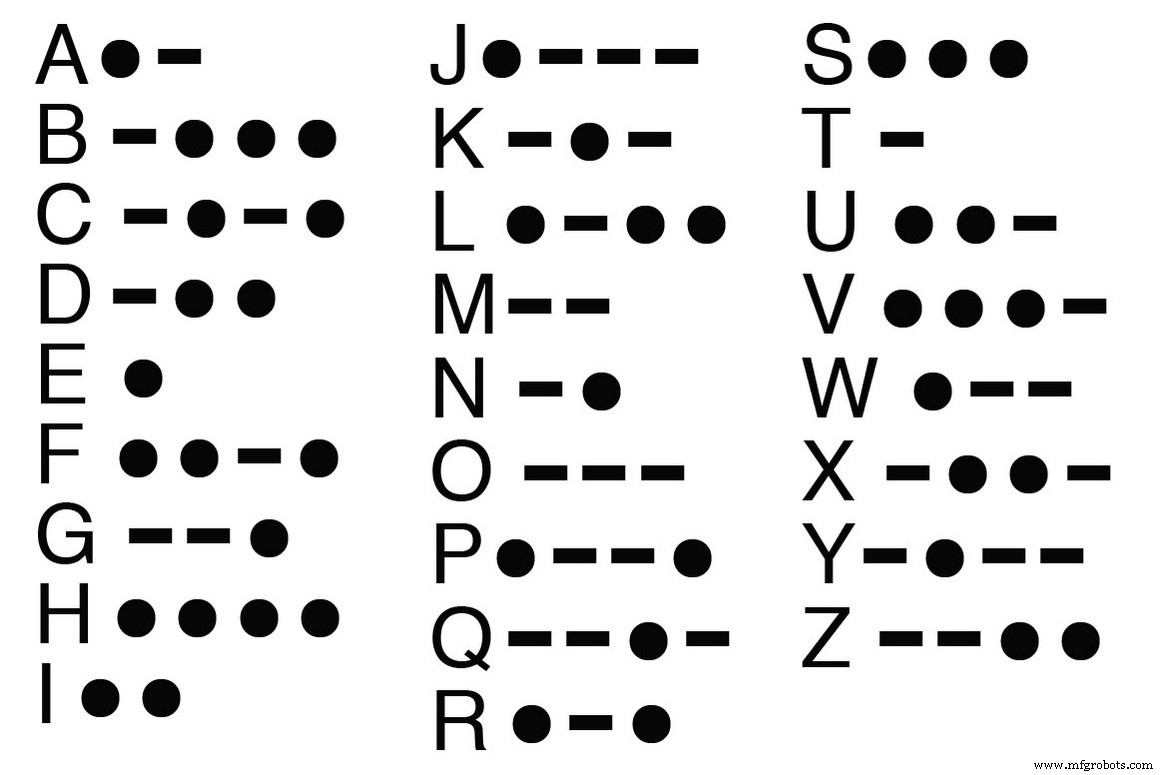
Pourquoi j'ai choisi le code Morse ?
La raison est simple J'ai récemment regardé un film dans lequel un agent transmettait des informations en cliquant sur un bouton et à la réception, d'autres personnes les divulguaient. J'ai donc pensé à le faire en utilisant Arduino et des composants de base simples.
Comment fonctionne ce projet ?
C'est très simple lorsque vous avez terminé de créer un circuit sur une planche à pain et que vous avez téléchargé Sketch. Cliquez sur Serial Monitor et vous le verrez comme l'image ci-dessous
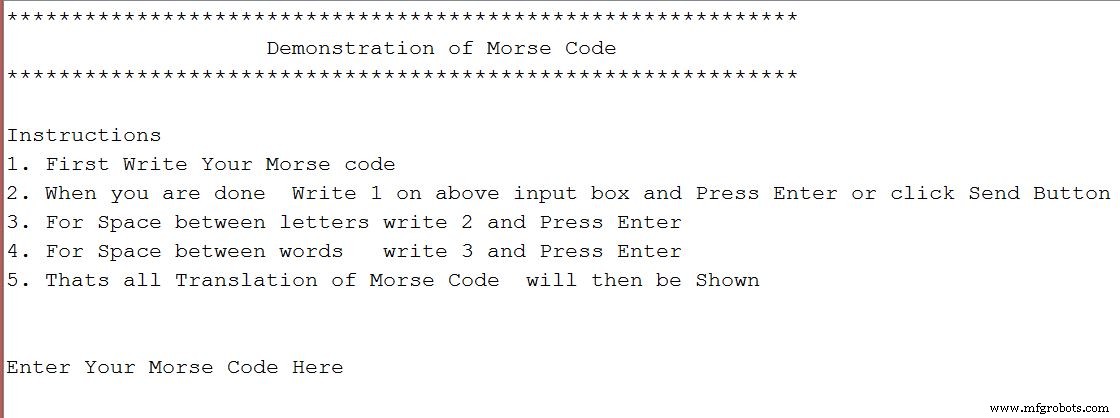
Suivez les instructions et vous êtes prêt à partir
En cas de confusion, regardez simplement la vidéo de démonstration
Code
- CODE source du code Morse
Code source du code MorseC/C++
Vous êtes maintenant prêt à télécharger SketchOuvrez simplement votre IDE Arduino et accédez à la barre d'outils Fichier-> Ouvrir-> MorseCode.io et cliquez sur le bouton de téléchargement
/* Ce programme est destiné à la démonstration de la communication par CODE MORSE qui était utilisée pour envoyer des informations secrètement à l'aide de codes de combinaisons de points. et tirets - Merci à la communauté open source Par Jalal Mansoori*/#define SIZE 26const int ledPin=8;const int speakerPin=12;const int dotButton=2;const int dashButton=7;String morseCode="";String text=" ";int characterAscii=0;int startPos=0, endPos=0;int startPos1=0, endPos1=0;String characterCode="";int dashButtonState=0;int dotButtonState=0;//Array of MorseCode pour les lettres de l'anglais Langue A à ZChaîne de lettres[SIZE]={// A à I".-", "-...", "-.-.", "-..", ".", "..-." , "--.", "....", "..",// J à R ".---", "-.-", ".-..", "--", " -.", "---", ".--.", "--.-", ".-.",// S à Z"...", "-", "..-" , "...-", ".--", "-..-", "-.--", "--.." }; void setup() { // mettez votre code de configuration ici, à exécuter une fois://Obtenir les choses ReadypinMode(ledPin, OUTPUT);pinMode(dotButton, INPUT);pinMode(dashButton, INPUT);Serial.begin(9600);Serial .println("****************************************************** ***************");Serial.println(" Démonstration du code Morse ");Serial.println("****************** ************************************************* "); Série .println("\nInstructions");Serial.println("1. Écrivez d'abord votre code Morse");Serial.println("2. Lorsque vous avez terminé, écrivez 1 dans la zone de saisie ci-dessus et appuyez sur Entrée ou cliquez sur le bouton Envoyer ");Serial.println("3. Pour l'espace entre les lettres, écrivez 2 et appuyez sur Entrée ");Serial.println("4. Pour l'espace entre les mots, écrivez 3 et appuyez sur Entrée ");Serial.println("5. C'est toute la traduction de Le code Morse sera alors affiché ");Serial.println("\n\nEntrez votre code Morse ici ");}void loop() { // mettez votre code principal ici, pour qu'il s'exécute à plusieurs reprises :while(Serial.available()> 0 ) { int ascii=Serial.read(); switch(ascii) { case 49 :// 49 est la valeur Ascii de 1 Serial.print("\n"); morseCode.concat('#');// Placer # à la fin de morseCode pour simplifier le traitement ultérieur Serial.print("\nVotre traduction de code Morse :"); endPos1=morseCode.indexOf('#'); while(endPos1 Schémas
Instructions pour les broches numériques d'Arduino à la maquette :-> la broche D2 est connectée à une branche du pushButton1 .
-> la broche D7 est connectée à une branche du pushButton2.
-> la broche D8 est connectée à la LED de la borne +ive via la résistance
-> Et enfin la broche D12 est connectée à la borne + ive Buzzer via la résistance
Et autre connexion Regardez l'image schématique et VOUS ÊTES FAIT !
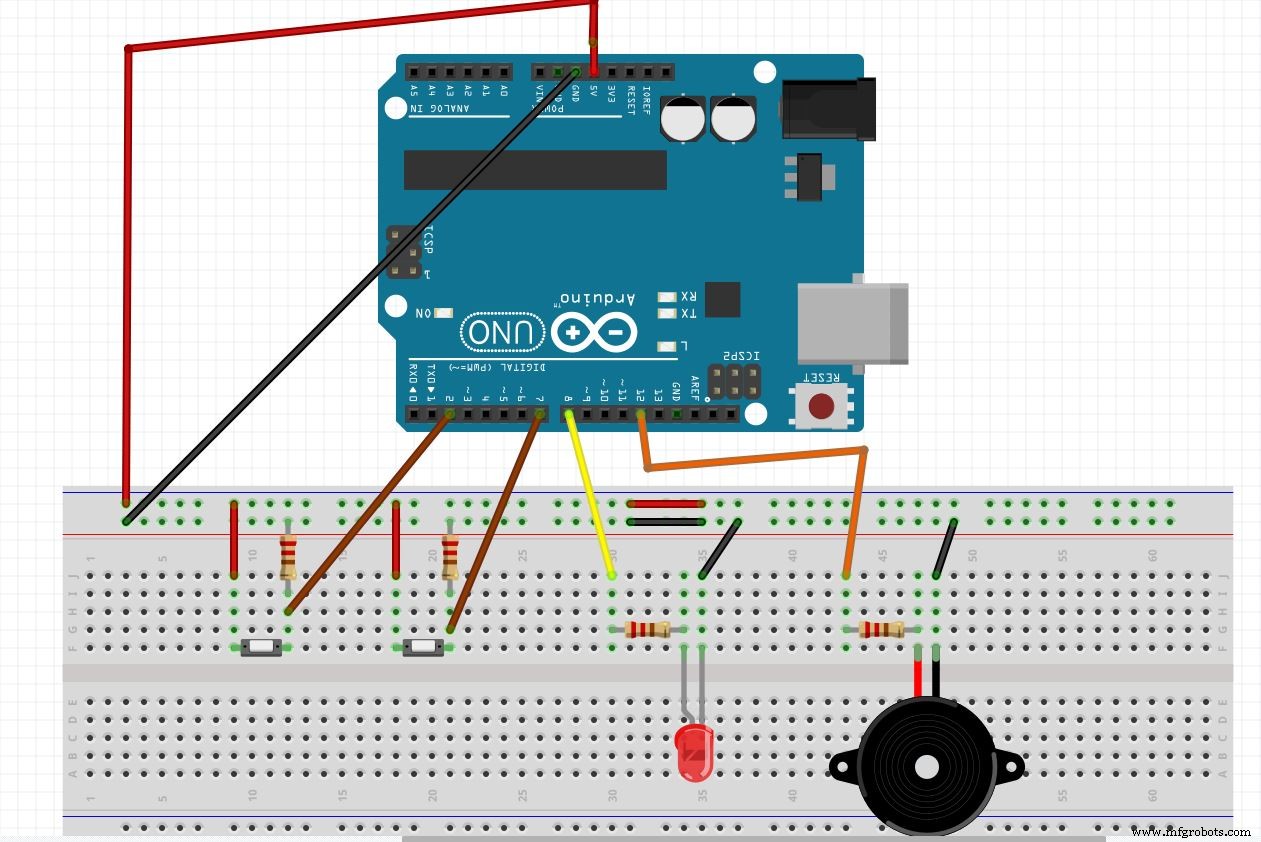
Processus de fabrication
- Variation des lumières avec PWM à l'aide du bouton-poussoir
- Décodeur DTMF utilisant uniquement Arduino
- Machine à LÉVITATION ULTRASONIQUE utilisant ARDUINO
- Communication en code Morse à l'aide du module laser (les deux)
- IOT - Smart Jar utilisant ESP8266, Arduino et capteur à ultrasons
- Iron Man
- Trouvez-moi
- Comment mesurer la masse de la Terre à l'aide d'Arduino
- Contrôle de l'humidificateur Arduino



